|
Switcher/selector HDMI digunakan jika sebuah LED monitor/TV hanya mempunyai 1 input HDMI, tetapi device yang ingin dihubungkan berjumlah lebih dari 1. Sinyal yang masuk monitor diseleksi bergantian. Umumnya, switcher akan mendeteksi dan menyeleksi secara otomatis sinyal aktif yang terakhir masuk. Ini ditandai dengan lampu indikator yang menyala. Disediakan juga tombol selektor secara manual (lihat topik mengenai "Solusi Praktis untuk Monitor dengan 1 HDMI Input").
Switcher HDMI dibedakan berdasarkan jumlah port masuk dan keluarnya, misal switcher HDMI 2X1 (2 port input, 1 port output), 3X1 (3 port input, 1 port output), 4X1, dan 5X1. Untuk switcher HDMI 2X1 dan 3X1, tidak memerlukan power eksternal tambahan. Mulai 4 port ke atas, switcher memerlukan tambahan daya 5 V yang dapat diambil dari USB port di monitor atau dari power adapter tersendiri. Namun, jika kabel HDMI yang digunakan pendek (< 1,5 m), power eksternal terkadang masih tidak diperlukan. Untuk kabel HDMI yang panjang (> 5 m), harus dibantu dengan tambahan daya eksternal. Adapun switcher HDMI yang digabung dengan fungsi splitter disebut sebagai matrix HDMI.
0 Comments
Salah satu kegunaan cloud/web storage adalah untuk menyimpan file-file multimedia agar dapat diakses dari mana saja dan dari semua device/gadget yang seseorang miliki. Dengan demikian, file tersebut tidak perlu di-copy berulang-ulang pada setiap gadget. Yang harus dilakukan adalah membuat mapping dari folder yang ada di cloud storage tersebut ke storage device kita. Untuk pengguna Windows 10, dapat menggunakan fasilitas OneDrive yang telah disediakan. Untuk pengguna Google Drive, diperlukan software tambahan bernama Backup and Sync from Google untuk membuat mapping dan copy/backup folder di hard disk lokal. Seseorang dapat memilih semua atau hanya folder tertentu saja yang ada di Google Drive untuk di-mapping dan di-backup ke komputernya. Isi folder di cloud dan di storage lokal akan selalu sinkron. Kelemahannya, perlu space hard disk yang cukup besar. Untuk memetakan folder di cloud storage sebagai sebuah drive letter di komputer tanpa di-copy/di-backup, dapat menggunakan software Air Live Drive atau RaiDrive, sedangkan untuk mem-playback file-file video yang ada di dalamnya, dapat menggunakan software media player yang mendukung fungsi streaming, seperti VLC Media Player dan app Movies & TV bawaan Windows 10. Sebagai pelengkap, gunakan software Air Explorer yang dapat berfungsi sebagai file manager untuk cloud storage. Untuk pengguna gadget Android, dapat menggunakan app X-plore File Manager untuk mengakses file-file di Web Storage secara langsung. Secara default, aplikasi ini menyertakan media player internal untuk mambaca file-file video dan audio. Sebagai alternatif, dapat menggunakan app MX Player Pro untuk playback video. Copy-lah file SRT-nya ke media storage di gadget terlebih dulu agar subtitle dapat ditampilkan. Salah satu software dan app terintegritas yang dapat digunakan untuk mengakses dan mem-playback langsung file-file multimedia di cloud storage adalah Cyberlink PowerDVD melalui fasilitas Cyberlink Cloud-nya. Untuk menampilkan subtitle, drag & drop-lah file subtitle SRT yang telah ada di hard drive komputer ke jendela video yang sedang di-playback. Untuk TV box Android, jendela notifikasi (notification bar) yang secara default berada di atas layar selalu disembunyikan, sehingga kita tidak dapat mengetahui isi pesan notifikasi yang ada di dalamnya. Namun, dengan bantuan app Snowball Smart Notifications, isi jendela notifikasi dapat ditampilkan.
Dengan bantuan mouse eksternal, geserlah ujung atas layar ke bawah (swipe down) untuk menampilkannya. Isi pesan yang sudah dilihat dapat langsung dihapus dari jendela itu. Beberapa orang sering menggunakan Wi-Fi publik untuk mengakses content multimedia, seperti menonton video atau mendengarkan audio streaming. Namun, ada bahaya di balik semua fasilitas gratis tersebut. Pastikan pertama-tama, apakah jaringan Wi-Fi publik tersebut dapat dipercaya dan aman. Sebisa-bisanya, tetap gunakan paket data dari provider selular Anda, terkecuali memang tidak terdapat sinyal selain Wi-Fi publik tersebut.
Untuk yang "terpaksa" meggunakan Wi-Fi publik dalam mengakses content video atau audio, dapat menggunakan jaringan VPN (virtual private network). Ada beberapa penyedia jasa VPN dengan jaringan server, kecepatan, dan harga paket yang bervariasi. Bacalah keterangan yang ditawarkan dengan seksama serta pilihlah dengan bijak sesuai kebutuhan dan budget. Jangan tergiur dengan diskon besar. Itu hanya berlaku pada awal mulai berlangganan saja. Setelah habis masa subscribe, kita akan ditagih dengan harga normal yang bisa sangat tinggi. Sebagai alternatif, dapat menggunakan web browser yang sudah mendukung fitur free VPN terintegrasi seperti Opera. Fitur VPN-nya dapat dipilih untuk aktif atau tidak. Aktifkan jika sedang menggunakan Wi-Fi publik. Kelemahannya, kecepatan internetnya menjadi berkurang pada saat VPN diaktifkan. Istilah suara "8D" (sebenarnya tidak tepat) yang sering muncul belakangan ini di internet sebenarnya adalah suara ambisonik. Suara ambisonik mencakup ruang suara (spatial sound) dalam rentang 360 derajat dan digunakan untuk keperluan virtual reality (VR). Untuk mendengarkan efeknya, dapat menggunakan headphone/earphone.
Untuk membuat atau menghasilkan suara ambisonik dari sebuah file audio, dapat menggunakan VST audio plugin bernama AMBEO Orbit dari Sennheiser. Gunakan software Audacity (open-source) untuk me-load plugin AMBEO Orbit ini serta mendengarkan efeknya. Untuk keperluan pembuatan suara ambisonik lainnya yang lebih komplet, dapat menggunakan audio plugin 360° Ambisonics Tools dari WAVES. Plugin ini dapat di-load oleh software-software Digital Audio Workshop (DAW), misalnya Sound Forge Pro. Suara ambisonik dapat direkam secara langsung. Pertama-tama, gunakan efek AMBEO Orbit pada sebuah file audio yang di-playback di software Audacity dengan cara mengubah-ubah arah dalam ruang suaranya. Lalu, dalam waktu yang bersamaan, rekamlah suara yang terdengar secara real-time dengan menggunakan software audio recorder lainnya, misalnya i-Sound Recorder. Contoh suara ambisonik dapat didengarkan dari tautan berikut ini. Untuk menerjemahkan ucapan bahasa asing secara real-time dari sebuah video, dapat menggunakan fitur "voice input" pada halaman web Google Translate di browser Google Chrome.
Langkah-langkahnya sebagai berikut. 1. Setting-lah audio playback device ke "Speakers" (Realtek HD Audio) pada icon speaker yang ada di System tray/Notification area Windows 10 (di sebelah kanan bawah). 2. Buka halaman https://translate.google.com dengan browser Google Chrome. 3. Pilih bahasa yang akan diterjemahkan, misalnya Itali. Kemudian, pilih bahasa hasil terjemahannya, misalnya Indonesia. 4. Buka software media player untuk playback video, misalnya MPC-HC. Bisa juga membuka suatu halaman web yang berisi video, misalnya Youtube. 5. Dengan meng-klik kanan Taskbar, pilihlah "Show windows stacked". Buatlah agar jendela video ada di atas dan jendela Google Translate ada di bawah. 6. Turn on atau klik tombol icon "voice input" yang ada di pojok kiri jendela Google Translate. 7. Jalankan atau playback-lah videonya. Secara langsung, monolog atau dialog yang yang terdengar dari video akan diterjemahkan di jendela Google Translate. Cara ini dapat digunakan untuk menerjemahkan pidato, ceramah, atau khotbah dalam bahasa asing, meskipun tata-bahasanya tidak beraturan. Namun, setidak-tidaknya maknanya masih dapat ditangkap. Untuk melakukan encoding, compressing, atau converting file-file audio, dapat menggunakan software open-source (free) bernama LameXP.
Format output yang didukung antara lain MP3, Ogg/Vorbis, Opus, FLAC, APE, PCM, dan AAC. Khusus untuk output format AAC, diperlukan codec tambahan yakni Nero AAC Codec. Untuk melakukan konversi, cutting, dan joining file-file video, dapat menggunakan software open-source (free) VirtualDub2. Bukan hanya itu, software VirtualDub2 ini juga dapat mengolah file video dengan berbagai macam filter video yang bermanfaat.
Software lainnya yang dapat digunakan adalah Avidemux dan Shutter Encoder. Untuk melakukan proses ripping atau ekstraksi sekeping CD (compact-disc) audio, dapat menggunakan software open-source (free) bernama CDex.
Hasil ekstraksinya dapat berupa file audio berformat WAV, FLAC, WMA, Ogg, MP2, MP3, dan lain-lain. Penamaan track-track audionya dapat dilakukan otomatis dengan melakukan koneksi ke database online (CDDB). Software ini juga dapat berfungsi sebagai kompresor file audio berformat WAV ke MP3 atau sebaliknya sebagai konverter dari format MP3 ke WAV. Untuk memotong (cutting) file video dan/atau audio di smartphone Android, dapat menggunakan aplikasi bernama Video Cutter (MP4, MKV, MOV, 3GP, AVI, FLV, WMV).
Aplikasi ini bersifat dwifungsi, yakni sebagai video dan/atau audio cutter. Jadi, cukup 1 aplikasi saja untuk 2 manfaat. Format video yang dapat di-input juga bermacam-macam, sesuai nama aplikasinya. Keunggulan aplikasi ini adalah dapat mem-browse file-file video atau audio yang ada di folder manapun dalam sistem Android, baik itu storage internal maupun eksternal (microSD), di mana kebanyakan aplikasi video/audio cutter lainnya tidak dapat, misalnya Audio MP3 Cutter Mix Converter and Ringtone Maker. |
Authorbeni-k Archives
May 2025
Categories |
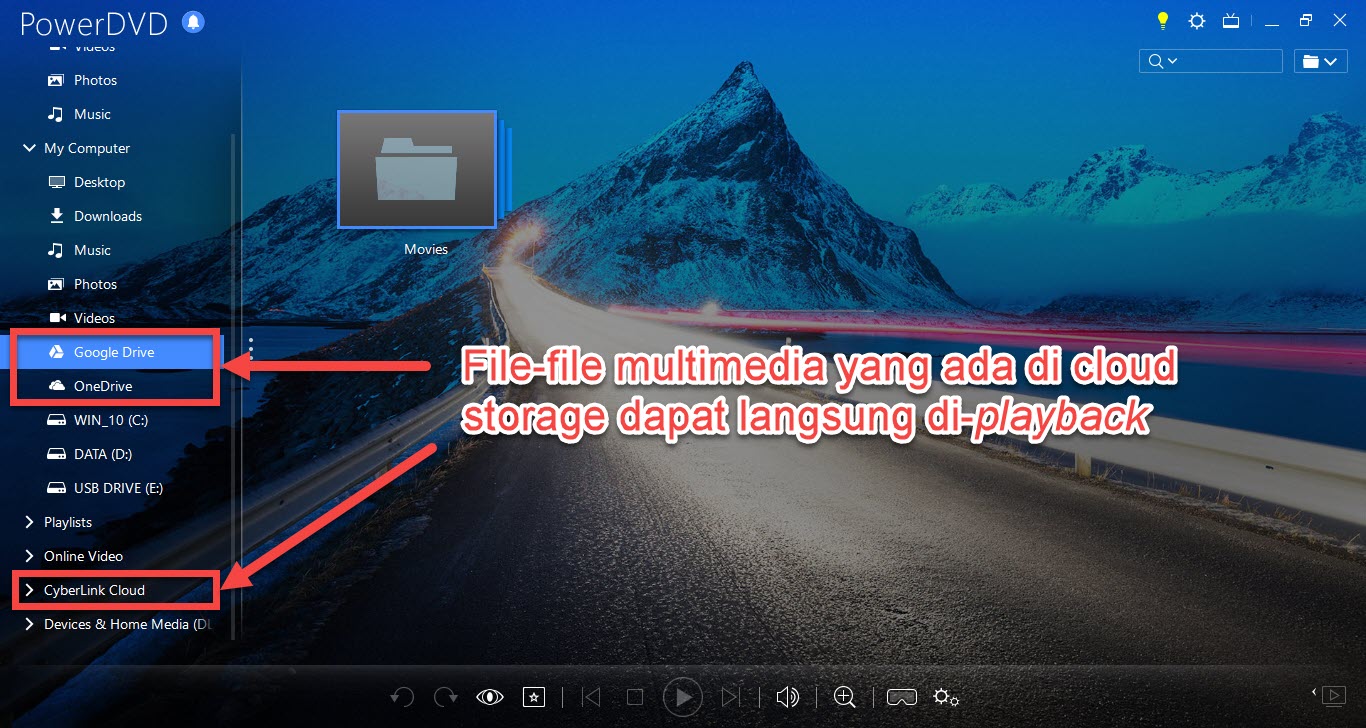
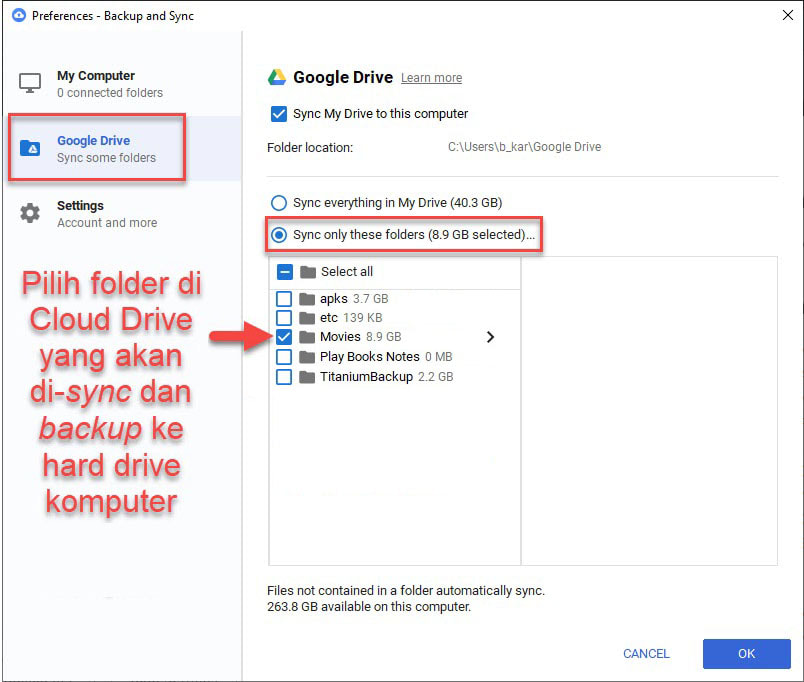
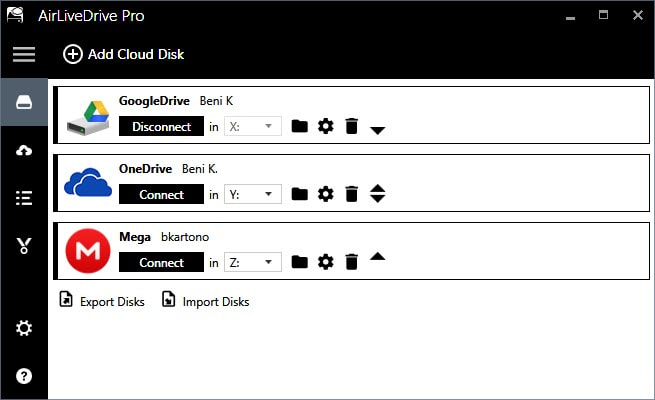
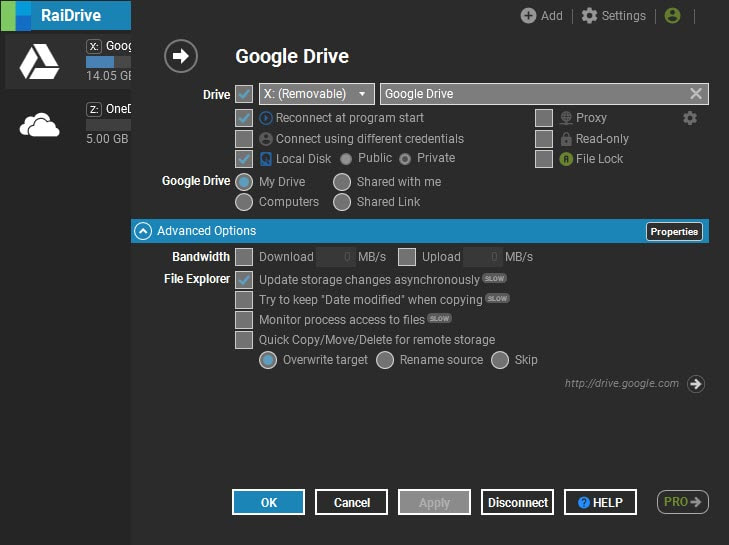
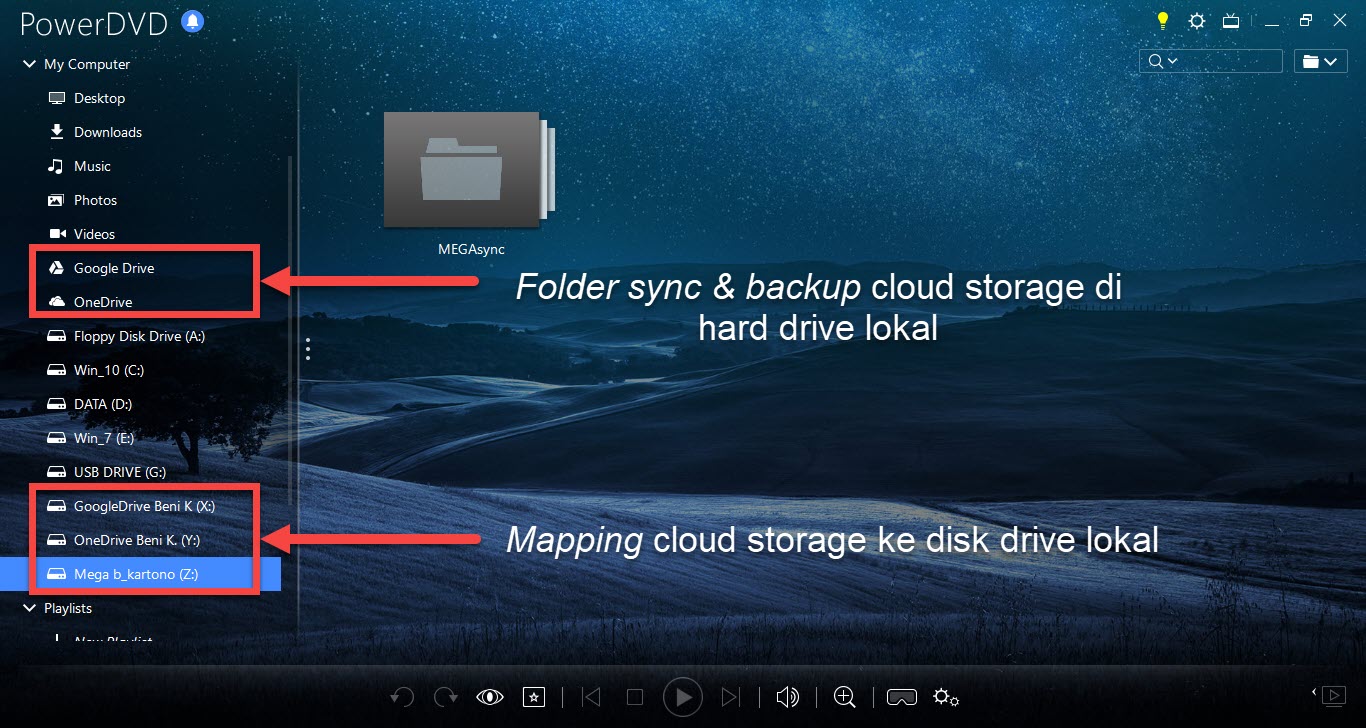
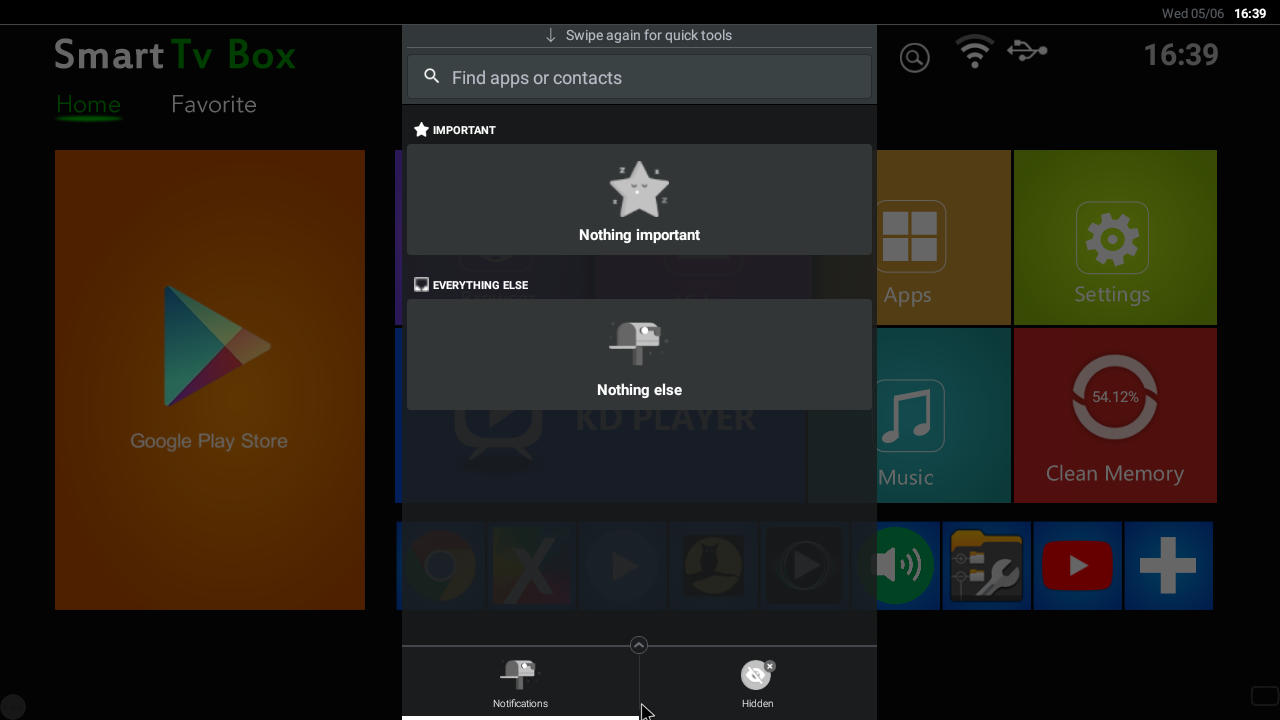
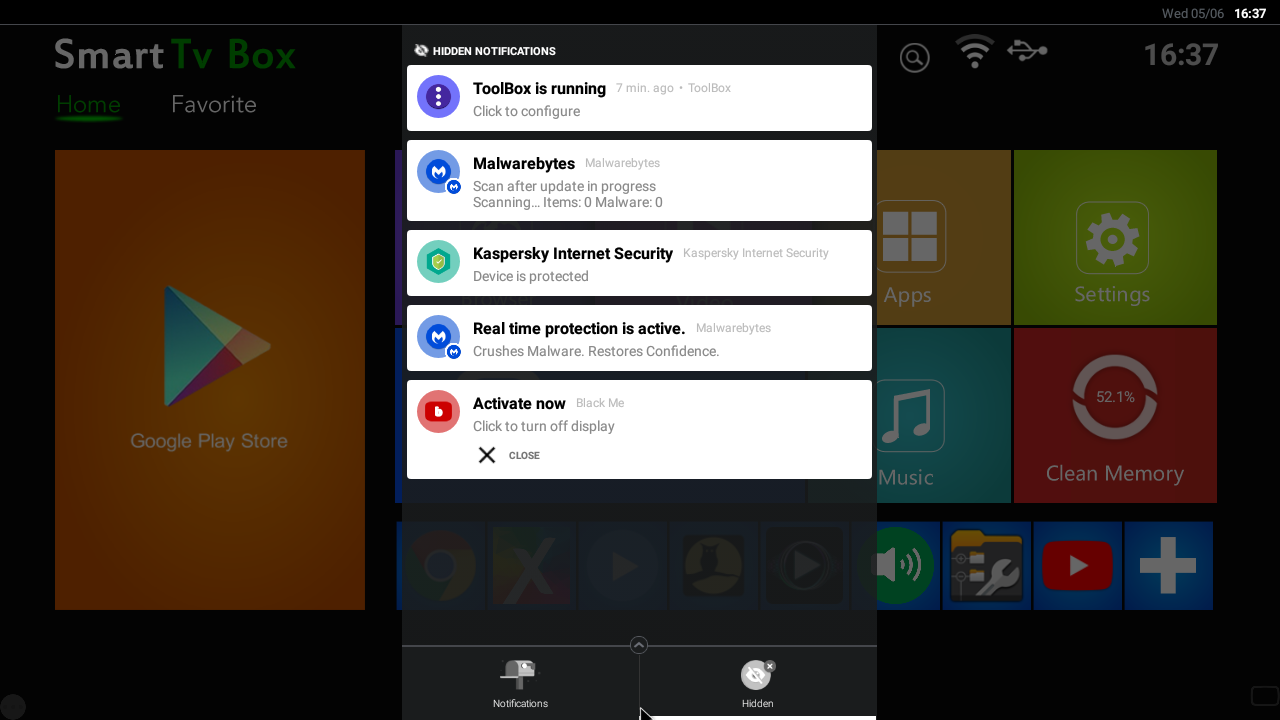
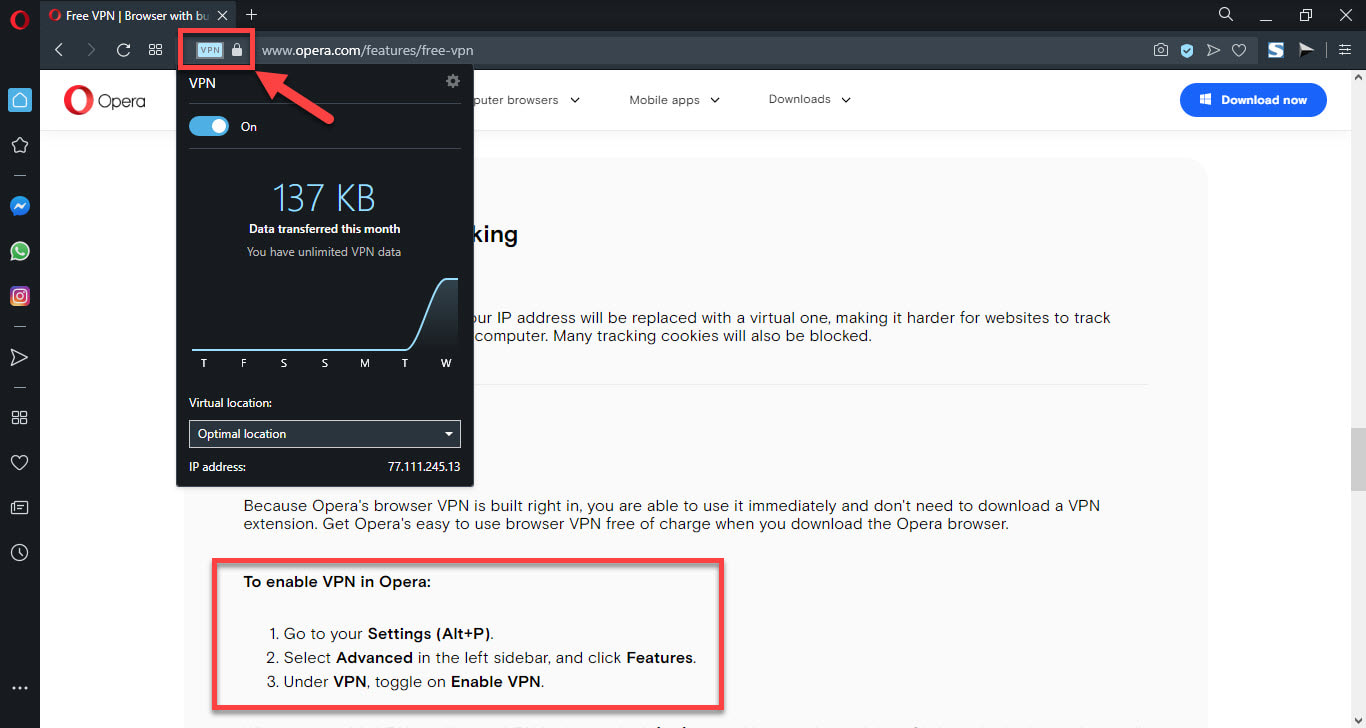

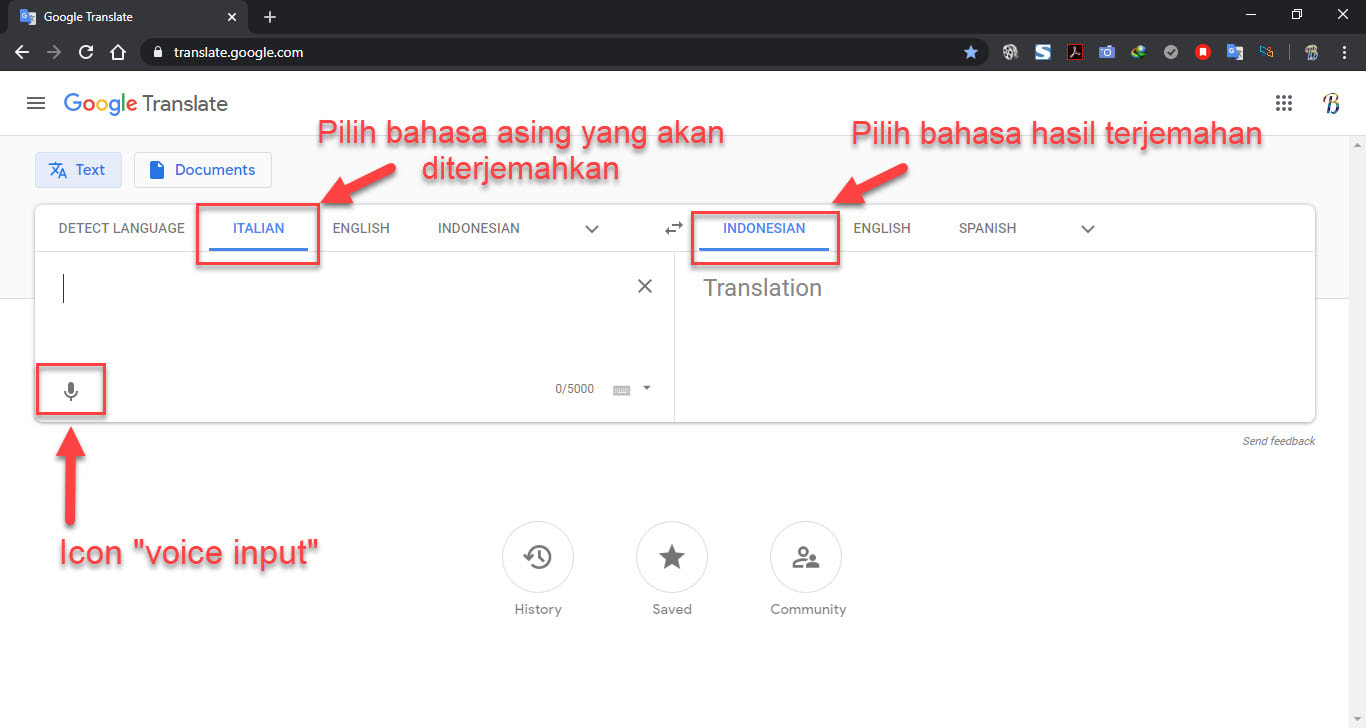

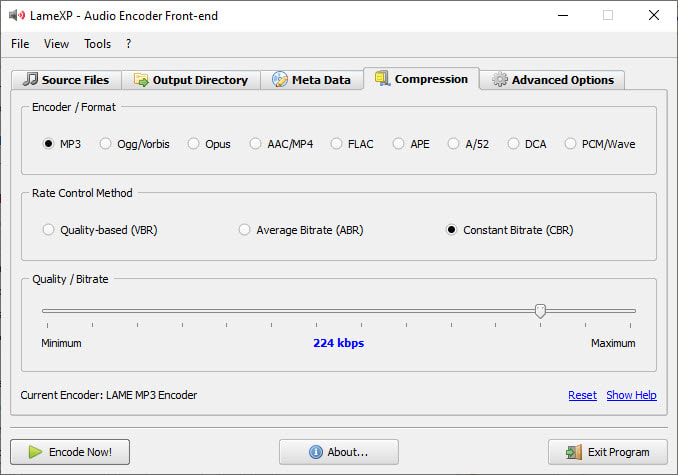
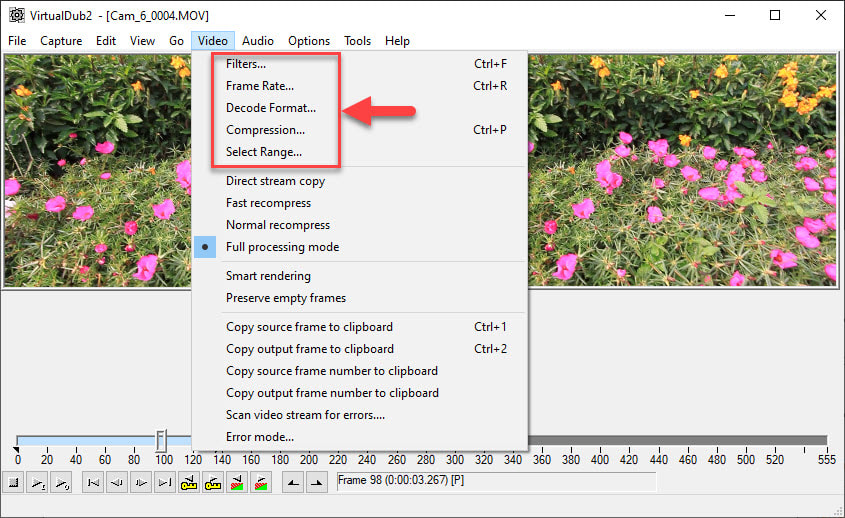
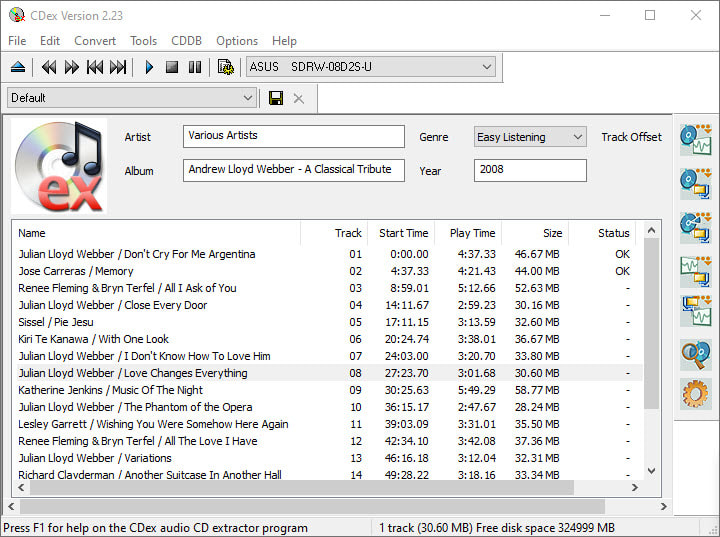
 RSS Feed
RSS Feed